ここでは、エクセルのセルにピタッとあわせて、四角の画像(オートシェイプ)でセルを囲う Tips を紹介しています。はじめて知った(教えてもらった)ときには、度肝抜かれました。
小さな感動でも大切にしていきたいものです
スポンサーリンク
Alt キーを押しながらセルの辺や頂点に向かって画像を伸ばす
これだけです。Alt キーを押しながらオートシェイプの大きさを変えます。そして、大きくした画像が、セルの辺や頂点に届くとピタッとセルに合わせて吸い付きます。
以下のイメージをどうぞ。イメージのエクセルのバージョンは2013ですが、その他のバージョン(2010等)でも動作すると思います。
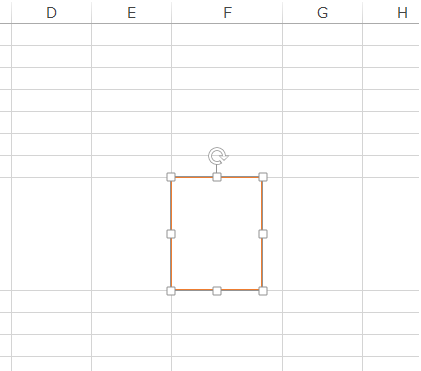
altキーを押しながら大きさを変える
3辺には、すでにピタッと吸い付いている状態です。残りの右辺に向かって Alt キーを押しながら画像の大きさを変えると4辺すべてにピタッと吸い付きます。
セルを画像でキレイに囲いたい場合には、重宝すること間違いなしです。
